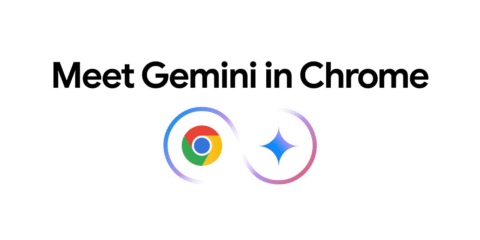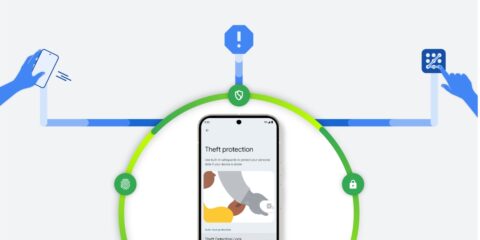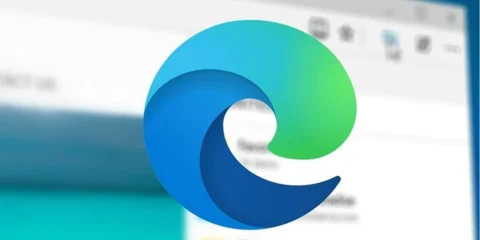من الأساسيات التي يجب تعلمها لجميع مستخدمي الويندوز هي حماية الجهاز الخاص بهم و فى ظل التطور التقني حالياً يجب عليك تأمين متصفحك عن طريق ضبط الإعدادات الخاصة به بما يوفر لك بيئة مناسبة و آمنة لتصفح الإنترنت حيث أصبح الجميع حالياً يقضون معظم الوقت فى تصفح المواقع لذلك يجب حماية نفسك من الإختراقات و البرامج الضارة .
يمكنك مشاهده مواضيع متعلقه مهمة :
- شرح تثبيت جدار حماية على جهازك وحماية جهازك وزياده سرعه الإنترنت
- ُسبل الامان علي الإنترنت من الإختراق و حماية البيانات
- الخصوصية علي الانترنت ومراقبه الإنترنت موضوع شامل
كيف يمكن تأمين المتصفح ؟
جميع الشركات المطورة للمتصفحات كجوجل كروم و فاير فوكس و إيدج يرفعون شعار متصفح آمن للجميع و لكن الآمن هنا هو تصفح المواقع الأساسية كالفيس بوك و يوتيوب و تويتر أما بقية المواقع فبلا شك لن يجدي معها ذلك الشعار ، فما الحل ؟.
يجب تحديث المتصفح لأخر إصدار فور صدوره
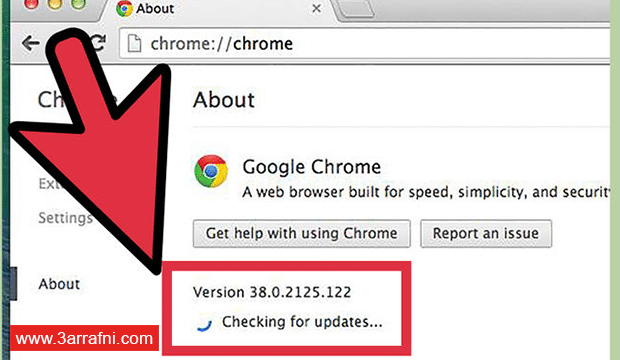
يتجاهل الكثير تحديث المتصفح الخاص بهم فور صدور التحديث إلا بعد مرورو فترة كبيرة من الوقت لكن الأمر الخطير هنا هو أن تلك التحديثات تقوم بإصلاح ثغرات فى المتصفح و تحسين الأداء فهما كان المتصفح متطور و جيد يبقي أمر إحتمالية وجود أخطاء و ثغرات وراد بشكل كبير جداً .
استعمل إصدار 64-bit من المتصفح المفضل لديك
و لكن فى البداية يجب عليك أن تكون من مستخدمي إصدار ويندوز 64-bit أيضاً لإستعمال نسخة 64-bit من المتصفح كجوجل كروم و فاير فوكس لكن ما المميز فيها ؟! ، يرجع تميز برامج نواة 64-bit لتمتعها بآلية حماية قوية من الهجمات و الإختراق .
لذلك يجب عليك إعادة التفكير فى الإنتقال بجهازك لبيئة عمل 64-bit من الويندوز و البرامج .
قم بإزالة الإضافات و الأداوات التي لم تعد تستخدمها
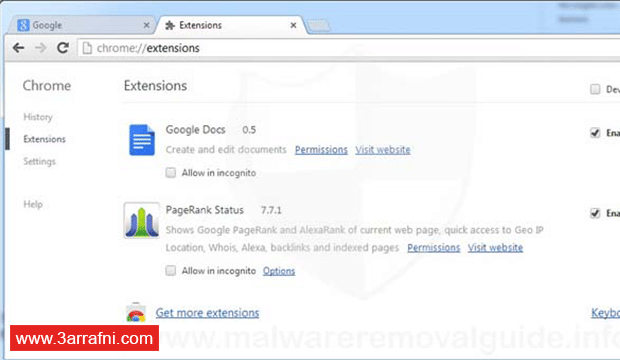
هناك بعض الإضافات و التطبيقات المثبتة على متصفحك و لكن هل أنت فى حاجة لكل تلك الإضافات و هل تعلم أن بعض تلك الإضافات أصبحت قديمة الطراز مثل Silverlight شبيه فلاش بلاير و برنامج الجافا أيضاً أصبح عديم الفائدة .
وهناك الكثير من الأمثلة لذلك قم بإعادة التفكير فى البرامج و الإضافات المثبتة لديك و قم بحذف ما ليس لك حاجةٍ به .
تأكد من تحديث تطبيقات و إضافات المتصفح
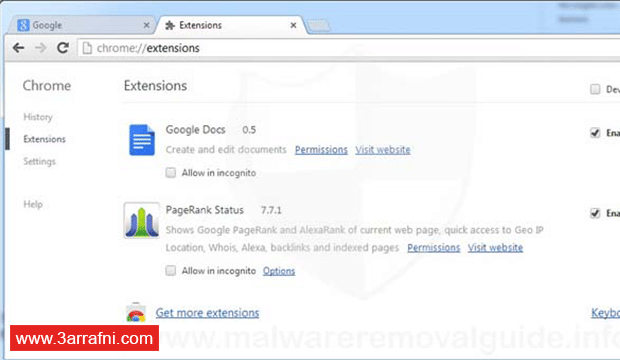
بعض الإضافات التي تقوم بإستخدامها يجب تحديثها لأخر إصدار و يرجع ذلك لوجود ثغرات يتم إصلاحها و إضافة مميزات أخري فمعظم الإختراقات تأتي عن طريق تلك الإضافات و الملحقات مثل برنامج فلاش بلاير ، و معظم الإضافات تقوم بتحديث نفسها تلقائياً .
ولك يمكنك الدخول لإعدادات متصفحك و رؤية أخر إصدار من الإضافات المثبتة عليه للتأكد .
قم بتعديل إعدادات الأمان و الخصوصية فى متصفحك
يجب عليك التأكد من تخصيص إعدادات الأمان فى متصفحك بشكل جيد .
لمستخدمي فاير فوكس يمكنك التعديل من هنا :
Firefox > Settings Menu > Options > Security
لمستخدمي أوبرا :
Menu > Settings > Privacy & Security
لمستخدمي جوجل كروم :
Menu > Settings and check their settings
قم بتفعيل خاصية Click to play

خطوة مهمة جداً لحماية جهازك من الإختراق فعند تصفحك لموقع يحتوي على ملف فيديو من الممكن أن يحتوي على برامج ضارة بسبب الفلاش بلاير لذلك يجب أن تقوم بإيقاف تشغيله بصورة تلقائية إلا إذا أردت تشغيله و هو ما يعطل عمل برامج الإختراق .
ولكن كيف يتم تفعيل تلك الخاصية ؟ :
لمستخدمي جوجل كروم :
قم بالذهاب إلى الإعدادات ثم قم اضغط على Show Advanced Settings بالأسفل ثم ابحث عن كلمة Click to Play تحت قسم الخصوصية أو كلمة Let me choose when you run content و قم بتفعيله إن لم يكن كذلك .
لمستخدمي فاير فوكس :
Tools -> Addons -> Plugins
ثم قم بالبحث عن Shockwave Flash ثم ستجد بجانبها أيقونةاضغط عليها لتظهر لك قائمة منسدلة ثم قم بإختيار Ask to Activate .
لمستخدمي أوبرا :
قم بالدخول لإعدادات المتصفح ثم من خلال نافذة Websites اضغط على Click to Play وستجدها فى قسم Plugins .
لمستخدمي مايكروسوفت ايدج :
لا توجد إمكانية لفعل ذلك الآن لكن سيتم إتاحة ذلك قريباً فالمتصفح فى طور التطوير .
نصائح عامة أخري
- لا تقم بالضغط على أي رابط متاح أمامك لكن يجب أولاً الوقوف عليه ثم انظر أسفل اليسار فى متصفحك و ستجد العنوان الموجود بداخل الرابط قد ظهر و إن بدا لك أنه آمن قم بالضغط عليه .
- قم بإستخدام أفضل برنامج حماية من الفيروسات متاح و نصيحتي إليك استعمل برنامج AVG فهو الأفضل و عن تجربة .
- قم بثبيت إضافة URL Scanner add-ons للتأكد من موثوقية المواقع قبل الدخول إليها .
- قم بإلغاء تفيعل النوافذ المنبثقة فى المتصفح عن طريق تثبيت إضافة Poper Blocker .
- خصص لكل موقع باسورد مختلف حتي إن كان الإختلاف هو حرف لحماية حساباتك من السرقة فى حال سرقة أحد الحسابات ! .
- كن حرصاً أثناء استعمالك لشبكات الواي فاي المفتوحة فجميع بيانات معرضة للسرقة .
- الاستعانة باضافة ” Extension Defender ” التي توفر حماية كبيرة لجهازك حيث تسمح لك هده الاضافة بفحص الاضافات المثبته , وفحص الاضافات الجديدة قبل ان تقوم بتتبيثها